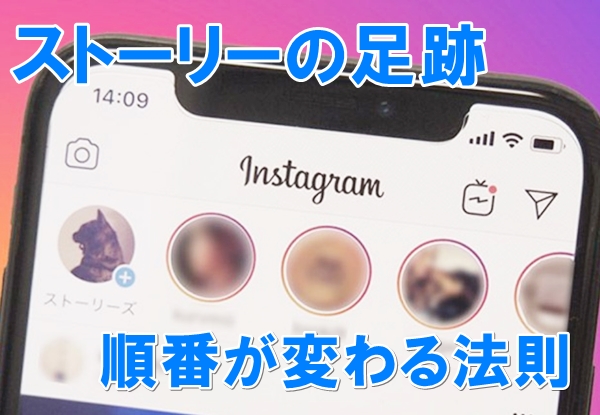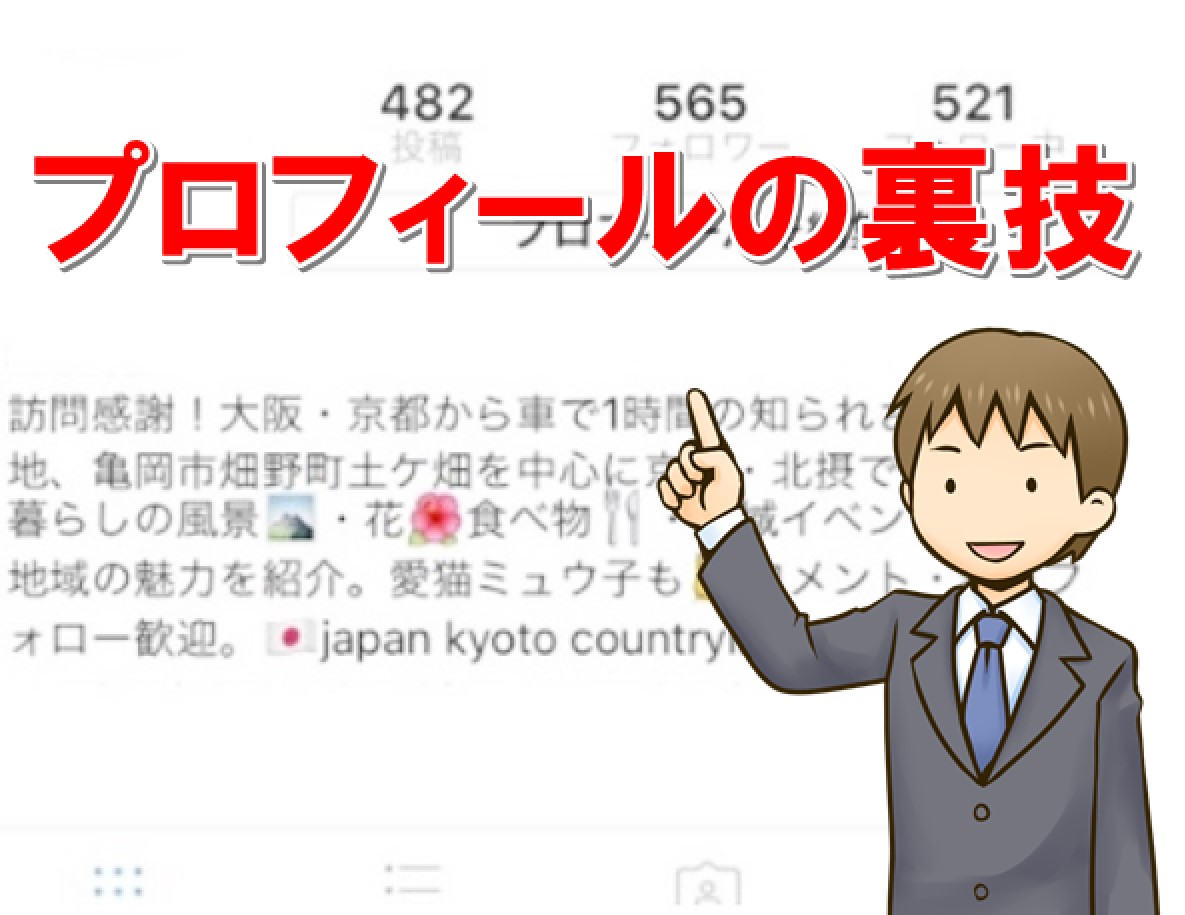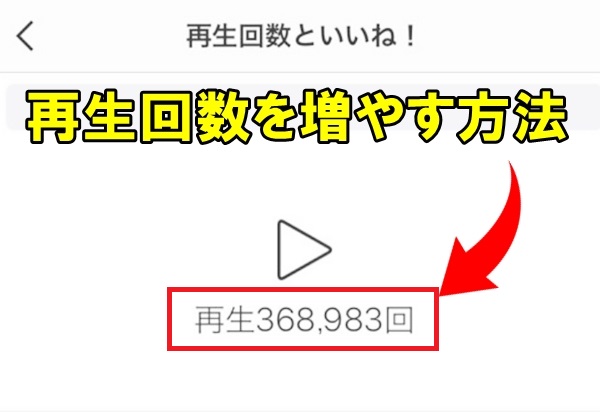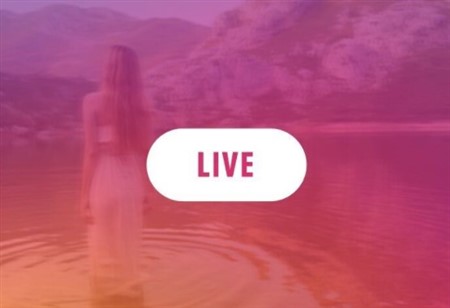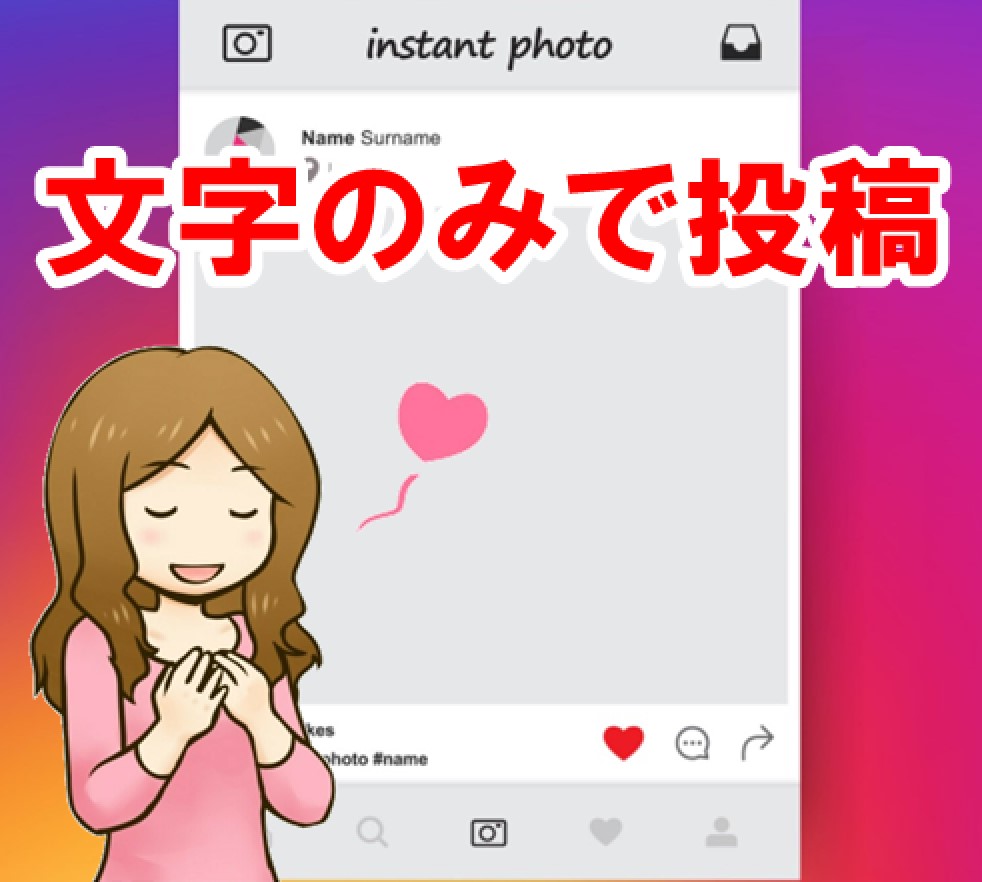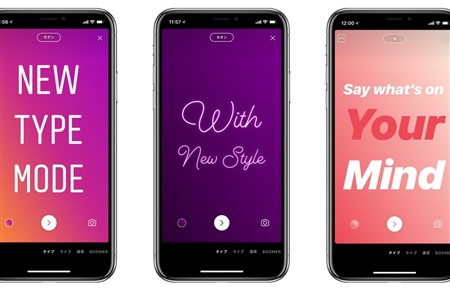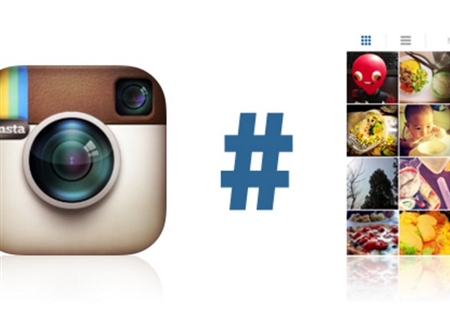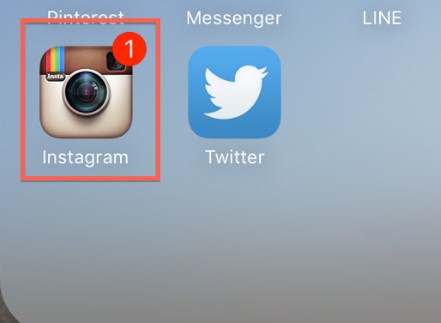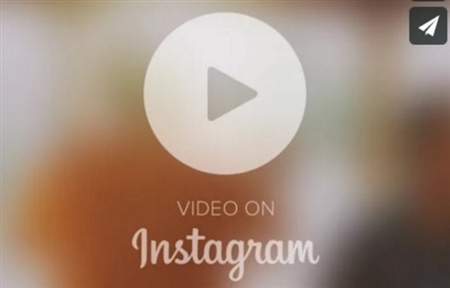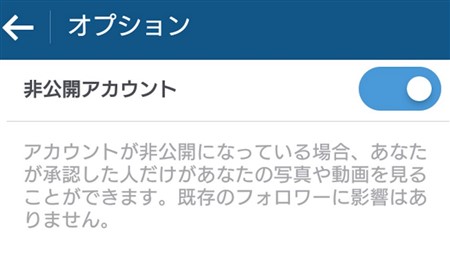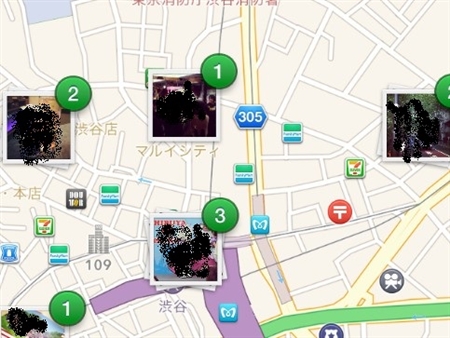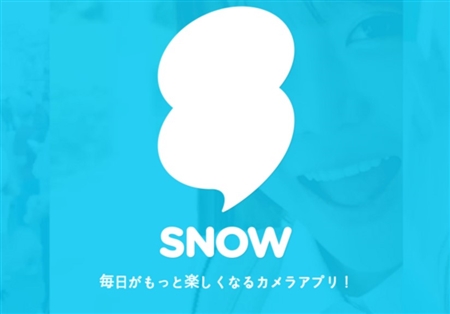�y�C���X�^�O�����z����̐������Ԃ�ύX���R�A���e�E�ҏW���@
�X�V���F2020�N02��01��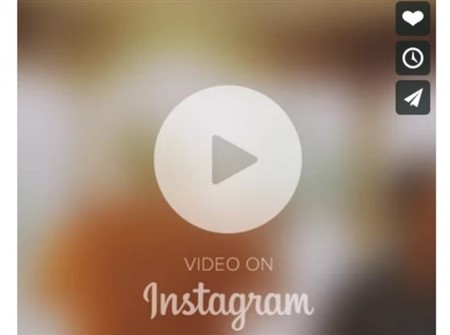
�C���X�^�O���������铮��A�v���uIGTV�v�̋L�����������ɒlj����܂����B
���̋L���́AIGTV�lj��O�̋L���ɂȂ�܂��B
�C���X�^�O�����͎ʐ^��������Ȃ���������e�ł��A�ŋ߂̓X�}�[�g�t�H�����g�������掿�̓���B�e���\�ɂȂ����̂Ŏ��v������܂��B
��҂𒆐S�ɐl�C�ƂȂ��Ă���C���X�^�O�����Ȃ̂ŁA������g���đ����̏��M�ł���Ƃ��}�[�P�e�B���O�Œ��ڂ��Ă���̂ł��B
����ȃC���X�^�O�����̓���ł����A�ǂꂮ�炢�̎��Ԃ̓���𓊍e�ł���̂��C�ɂȂ�܂���ˁH
�����ł́A�C���X�^�O�����ɃA�b�v���[�h�ł��铮��̎��Ԃ̒�����ύX���R�A���e��ҏW���@�Ȃǂɂ��ďЉ�Ă����܂��B
- �P�D�C���X�^�O�����ɓ��e�ł��铮��̎��Ԃ͂ǂꂮ�炢�H
- �Q�D�C���X�^�O�����̓���̓��e�ł��鎞�Ԃ��������ꂽ���R
- �R�D�C���X�^�O�����̓���̎������J�E���g�����^�C�~���O
- �S�D�C���X�^�O�����̃X�g�[���[�ɓ��e�ł��铮��̎��Ԃ͂ǂꂮ�炢�H
- �T�D�C���X�^�O�����ɓ��e�ł��铮��̎��Ԃ�������@
- �U�D�C���X�^�O�����̓��悪���ԓ��Ȃ̂ɓ��e�ł��Ȃ��ꍇ�̑Ώ��@
- �C���X�^�O�����̓��掞�Ԃ܂Ƃ�
�P�D�C���X�^�O�����ɓ��e�ł��铮��̎��Ԃ͂ǂꂮ�炢�H
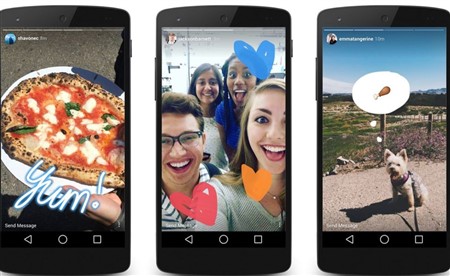
�C���X�^�O�����͓����A�ʐ^�����L���ċߋ�����邱�Ƃ�ړI�ɂ���SNS�ł������A��C�ɗ��p�҂������܂����B
����Ɠ�����g������M���s�����[�U�[�������Ă����̂ŁA�C���X�^�O�����͓���𓊍e������������s�����̂ł��B
���̌��ʁA���e�ł��铮��̎��ԂȂǂ̕����ɑ傫�ȕύX����������悤�ɂȂ�A�����̐l�����p���Ă��܂��B
���e�ł��铮��̎��Ԃ̒����́A�R�`�U�O�b�Ƃ����g�g�݂͈͓̔��Ō��߂��Ă���A�R�b�ȉ���U�O�b���铮��̓��e�͂ł��܂���B
���̂��߁A�C���X�^�O�����ɓ���𓊍e����ۂɂ́A���悪�ǂꂮ�炢�̒����ɂȂ��Ă���̂����m�F���Ă��������B
�R�b�ȉ��ɂ͒��X�Ȃ�Ȃ��ł��傤����A�U�O�b���Ă��Ȃ��������ł����Ӑ[�����Ă����悤�ɂ��܂��傤�B
�Q�D�C���X�^�O�����̓���̓��e�ł��鎞�Ԃ��������ꂽ���R

�C���X�^�O�����ɓ��e�ł��铮��́A���X�ő�ł��P�T�b�Ƃ����������ۂ���Ă��܂����B
�T�[�o�[�ւ̕��ׂȂǂ��l���Ă̂��Ƃ��ƌ����Ă��܂����A�����͂܂��������M�̃c�[���Ƃ����_�ł͒蒅���Ă��Ȃ������̂ł��B
�Ƃ��낪�A�C���X�^�O�����𗘗p����҂�����Đ������鎞�Ԃ������Ȃ�A�C���X�^�O�����ւ̑؍ݎ��Ԃ������Ȃ��Ă��邱�Ƃ��m�F�B
���̃A�v���Ȃǂɗ��o����̂�h���_���ŁA����̎��Ԃ��P�T�b����U�O�b�ɕύX������ł��ˁB
�ł��A�u�ǂ����ĂU�O�b�Ƃ����Z���Ȃ낤�v�Ƃ����^��́A���@����Ȃ��܂܂ł��傤�B
Youtube�Ȃǂł͂U�O�b���铮����A�b�v���[�h�ł��邽�߁A�U�O�b�͒Z�������ƍl����l�͑����ł��B
�C���X�^�O�����ɂ��A�U�O�b�ɐ����������R�͒���������Ō�܂Ŏ�������l�͏��Ȃ��̂ŁA��������K�v�͂Ȃ��Ƃ̂��ƁB
����ł��U�O�b�ł͓`��������܂Ƃ߂��Ȃ��Ƃ̈ӌ��������̂ŁA���̐������傫���Ȃ�Ăѓ��掞�Ԃ̌����������邩������܂���B
�R�D�C���X�^�O�����̓���̎������J�E���g�����^�C�~���O
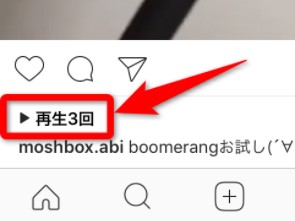
�C���X�^�O�����ŃA�b�v���[�h���ꂽ����ɂ́A�u�Đ��v���p�ӂ���Ă���A�ǂꂾ���̐l���{�����Ă��ꂽ�̂���������܂��B
�������A�u�N�����������v�Ƃ�����̓I�ȏ�\�������̂ł͂Ȃ��A�����܂ł��u�Đ��v�̂��ł��B
�C�ɂȂ�̂́A����̍Đ����J�E���g�����^�C�~���O�ł���ˁH
�P��Đ������������������̂ł͂Ȃ��A�u�Đ����ꂽ���ԁv�̒����ɂ���ăJ�E���g����邩�ǂ��������܂�܂��B
�R�b�ȏ�̍Đ��łP��̎����ƔF�肳���̂ŁA�Đ��������邽�߂ɂ͍Œ�ł��R�b�ȏ�͎������Ă��炤�K�v������̂ł��B
�S�D�C���X�^�O�����̃X�g�[���[�ɓ��e�ł��铮��̎��Ԃ͂ǂꂮ�炢�H
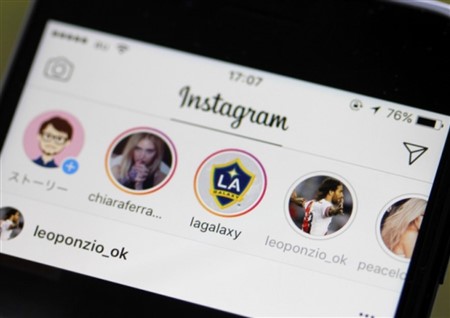
�C���X�^�O�����ɒlj����ꂽ�u�X�g�[���[�v�́A�ʏ�̓��e�Ɠ����悤�ɓ���𗘗p���邱�Ƃ��ł��܂��B
�Q�S���ԂŎ����I�ɓ��e���폜����邽�߁A���Ԃ�݂��Ă�����e���`�Ȃǂŗp����l���������ɕ֗��ł��B
�X�g�[���[�ɓ��e�ł��铮��̎��Ԃ́A�ʏ�̓��e�Ƃ͈قȂ�ő�ł��P�T�b�ƂȂ�܂��B
���Ȃ�Z�����������p�ӂ���Ă��Ȃ��̂ŁA�Œ���̏��M����ۂȂǂɂ̂ݎg������x�ƍl����̂��ǂ��ł��傤�B
�T�D�C���X�^�O�����ɓ��e�ł��铮��̎��Ԃ�������@
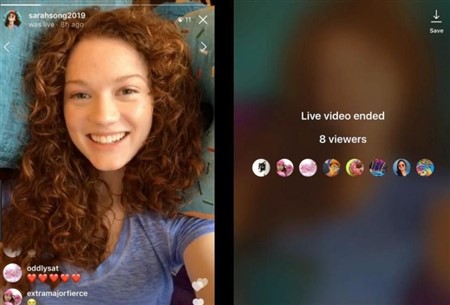
�C���X�^�O�����ɃA�b�v���[�h�ł��铮��̎��Ԃ͍ő�ł��U�O�b�ł��B
�J�������[�����ɂ��铮��𓊍e���悤�ƍl�����Ƃ��A�U�O�b���Ă���̂ł���Ύc�O�Ȃ��瓊�e���邱�Ƃ͏o���܂���B
����ł��A�u�ǂ����Ă����̓�����g�������v�Ƃ�����������ł��傤����A�C���X�^�O�����ɂ͓�����U�O�b�ɒ����ł���@�\��������Ă��܂��B
�P���ɂ�����g���ƁA�X�^�[�g����U�O�b��̂Ƃ���ŋ����I�ɐ�Ă��܂��Ƃ������̂ł��B
�U�O�b���铮��ŁA�u���������͌��������v�Ƃ����������蓮�Œ������ĂU�O�b�ɂ܂Ƃ߂�K�v���o�Ă��܂��B
�ȉ�����A����̎��Ԃ�������@�ɂ��ďЉ�܂��ˁB
�܂��̓C���X�^�O�����̃A�v�����N�����ăg�b�v��ʂ�\�����A��ʉ��ɂ����u+�v�A�C�R�����^�b�v���Ă��������B
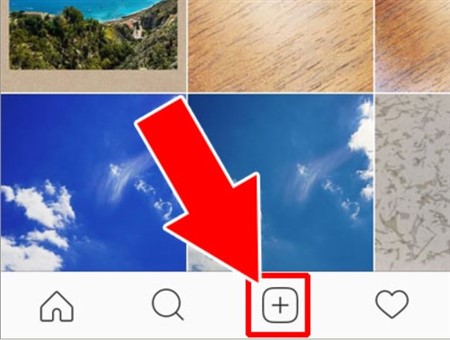
����ƎB�e���[�h�ɐ�ւ��̂ŁA�X�}�z�[���ɕۑ�����Ă������e������������I�����܂��B
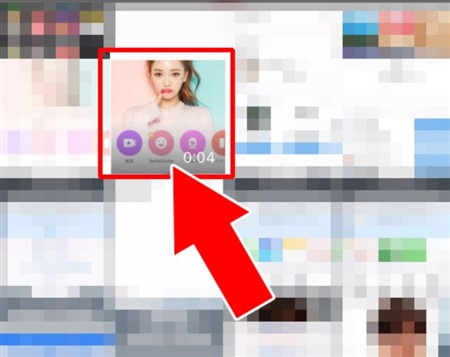
���悪��ʂɑ傫���\�������悤�ɂȂ�����A��ʉE��ɂ����u���ցv���^�b�v�B

����ҏW���[�h�ɉ�ʂ���ւ��̂ŁA��ʉ����ɂ����u���������v�Ƃ������ڂ�I�����܂��傤�B
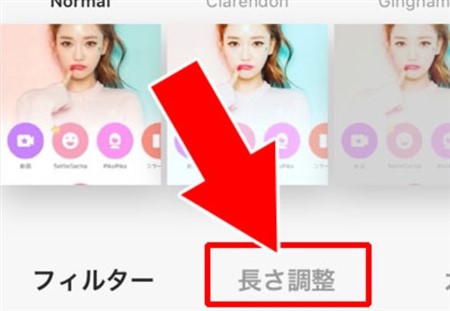
����������A������x������^�b�v�B
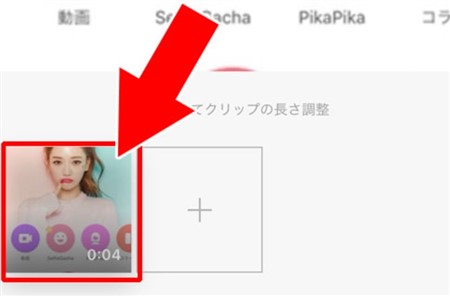
����ƁA�������ł������ɂȂ�̂ŁA��ʉ����ɂ���^�C�����C�������E�ɓ������Ȃǂ��āA����̊J�n������ύX�ł��܂��B
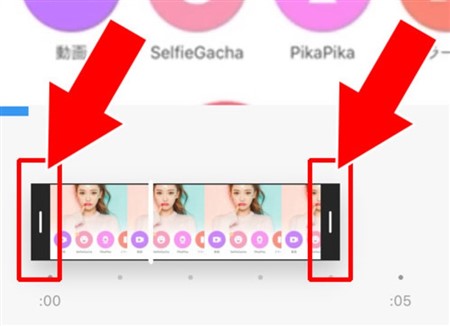
�������������܂�����A��ʉ����ɂ����u�����v��I�����Ă��������B
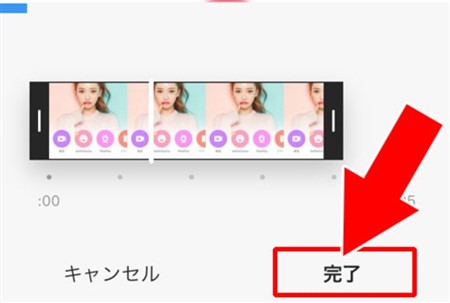
�Ō�ɁA��ʉE��ɂ����u���ցv��I��������A���Ƃ͂����ʂ蓊�e����Ί����ł��B
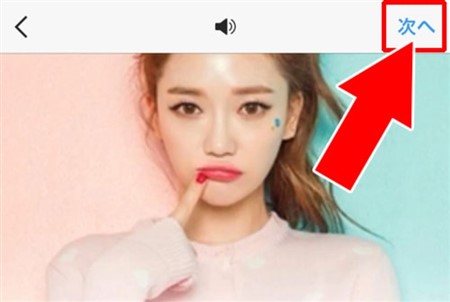
�܂��A�C���X�^�O�����̕ҏW�@�\���g�킸�Ƃ��AiPhone�ɔ�����Ă���ҏW�@�\�܂��̓X�g�A�ɂ���A�v���Ȃǂ��g���ĕҏW���\�ł��B
�C���X�^�O�����̓�������I�ɕς��Ă����ҏW�A�v���͂�����̋L���ŏ����Ă��܂��B
�U�D�C���X�^�O�����̓��悪���ԓ��Ȃ̂ɓ��e�ł��Ȃ��ꍇ�̑Ώ��@
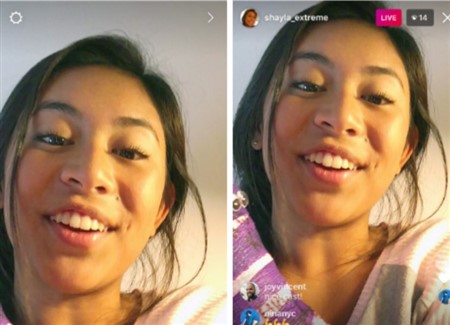
�C���X�^�O�����ŕ֗��ȓ���̓��e�ł����A���ԓ��ł܂Ƃ܂��Ă���̂ɉ��̂��A�b�v���[�h�ł��Ȃ��c�B
����ŏ��M�������̂ɁA�o���Ȃ����Ƃ�����܂��B
�l�����錴���ƑΏ��@�͎��̒ʂ�Ȃ̂ŁA����m�F���Ă݂Ă��������ˁB
�@ �C���X�^�O�����̃A�v�����邢�̓X�}�z���ċN������
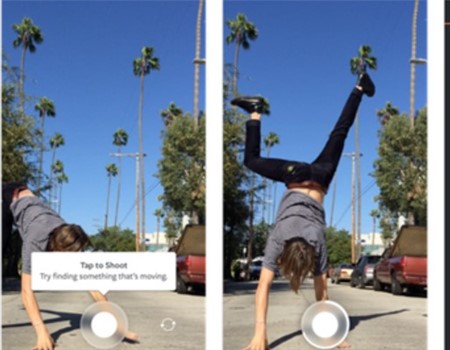
���悪���ԓ��Ŗ��Ȃ��̂ɁA���e�ł��Ȃ��ꍇ�̌����ň�ԑ����̂̓A�v�����邢���X�}�z�{�̂̕s��ł��B
���x�����e�Ɏ��s����A�ȑO�͖��Ȃ������̂ɋ}�ɓ��e���ł��Ȃ��Ȃ����B
���������Ɋׂ��Ă���̂ł���A�C���X�^�O�����̃A�v�����邢�̓X�}�z���ċN�����Ă݂܂��傤�B
�菇�Ƃ��ẮA�ŏ��ɃC���X�^�O�����̃A�v�����ċN�����Ă݂āA����ł��s�����������Ȃ���X�}�z���ċN�����܂��B
����łقƂ�ǂ̖��́A��������ł��傤�B
�A �C���X�^�O�����̃A�v�����邢�̓X�}�z�̃o�[�W�������m�F����
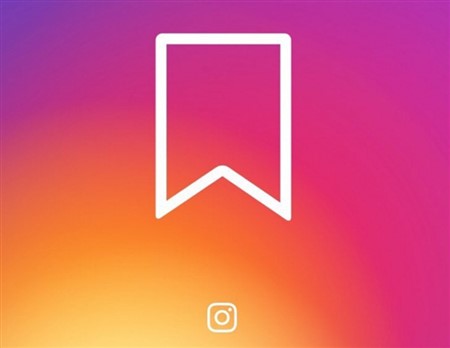
�C���X�^�O�����̃A�v���̓Z�L�����e�B�[�̕ی�v���O�����̓����ȂǂŁA�p�ɂɃA�b�v�f�[�g����Ă��܂��B
���炭�g���Ă��炸�����X�V���I�t�ɂ��Ă���Ȃ�A���̊Ԃɂ������Â��A�v�����g���Ă��邩������܂���B
�A�v���͏�ɍŐV�̂��̂��g��Ȃ��ƁA�ׂ����Ƃ���ŕs����������˂Ȃ��̂Œ��ӂ������Ƃ���B
�܂��̓C���X�^�O�������A�ŐV�o�[�W�����ɂȂ��Ă��邩���`�F�b�N���A�o�[�W�������Â���A�b�v�f�[�g���Ă݂Ă��������B
���ɁA�X�}�[�g�t�H�����Â��o�[�W�����Ŏg�p���Ă�����A�A�v���̋N���⑀��ʂ��s����N����\��������܂��B
��������m�F���Ă݂āA�V�����X�V�v���O�����Ȃǂ�����Ȃ�A�X�V���Ă݂܂��傤�B
�C���X�^�O�����̓��掞�Ԃ܂Ƃ�
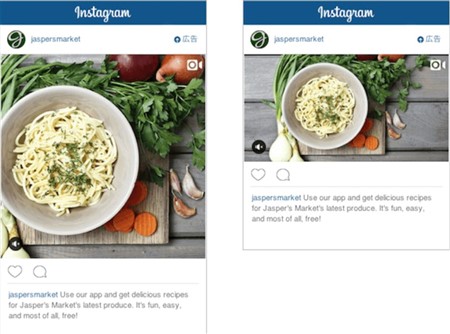
�����ł́A�C���X�^�O�����ɃA�b�v���[�h�ł��铮��̎��Ԃ̒�����ύX���R�A���e��ҏW���@�Ȃǂɂ��ďЉ�Ă����܂����B
���X�A���e�ł��铮��͂P�T�b�ł������A���v�������Ă������Ƃ����z���ĂU�O�b�ɐL�����o�܂�����܂��B
����ł��U�O�b�Ƃ��������́A���[�U�[�ɂƂ��Ă͒Z���Ɗ����镔���ł�����̂ŁA���ԂɊւ��Ă����㒷���Ȃ�\��������ł��傤�B
����̎��Ԃ�������@�͐F�X����̂ŁA�����ɍ��������@��I�уC���X�^�O�����Ŋy�������M�������ł��ˁI
�C���X�^�O���������铮��A�v���uIGTV�v�̋L�����������B